Przenoszenie zawartości wideo na urządzenie, Zarządzanie zawartością wideo – Sony Xperia Z4 Tablet SGP771 Instrukcja Obsługi
Strona 112
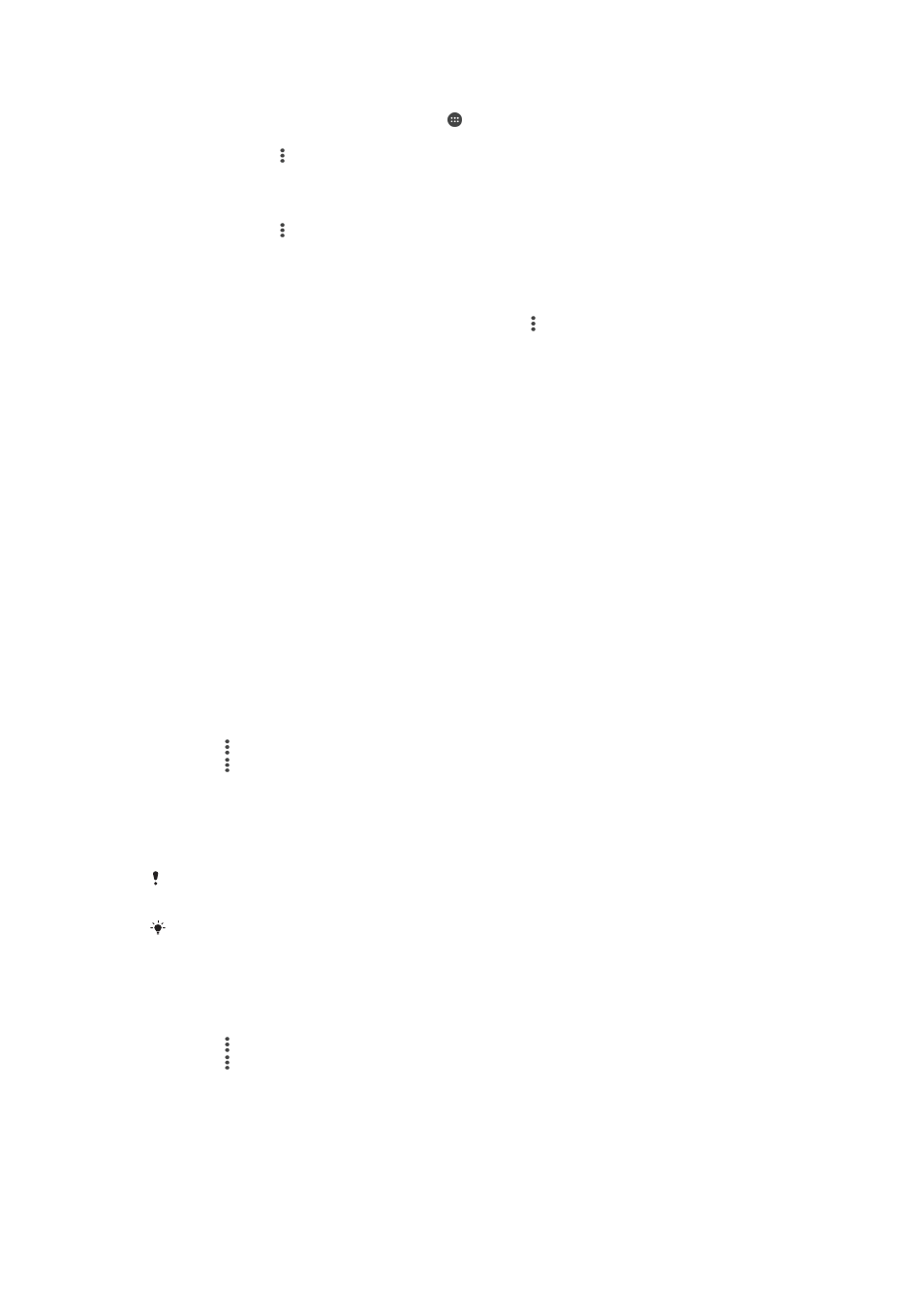
Jak zmienić ustawienia w aplikacji Wideo
1
Na ekranie Ekran główny stuknij pozycję , a następnie znajdź i stuknij pozycję
Wideo.
2
Stuknij pozycję >
Ustawienia, a następnie zmień odpowiednio ustawienia.
Jak zmienić ustawienia dźwięku podczas odtwarzania wideo
1
Podczas odtwarzania filmu wideo stuknij ekran, aby wyświetlić elementy sterujące.
2
Stuknij pozycję >
Ustawienia dźwięku, a następnie zmień odpowiednio
ustawienia.
3
Po zakończeniu stuknij pozycję
OK.
Jak udostępnić nagranie wideo
1
Podczas odtwarzania nagrania wideo stuknij pozycję , a następnie stuknij pozycję
Udostępnij.
2
Stuknij aplikację, której chcesz użyć do udostępnienia wybranego nagrania wideo,
a następnie postępuj zgodnie z odpowiednimi instrukcjami, aby je wysłać.
Przenoszenie zawartości wideo na urządzenie
Przed rozpoczęciem korzystania z aplikacji Filmy warto przenieść filmy, programy
telewizyjne i inną zawartość wideo na swoje urządzenie z innych urządzeń, takich jak
komputer. Można to zrobić na kilka sposobów:
•
Tylko system Windows
®
: Podłącz urządzenie do komputera przy użyciu przewodu USB,
a następnie przeciągnij i upuść pliki wideo bezpośrednio w aplikacji menedżera plików na
komputerze. Zobacz
Zarządzanie plikami przy użyciu komputera na stronie 137 .
•
Jeśli korzystasz z komputera PC lub Apple
®
Mac
®
, za pomocą aplikacji Xperia™
Companion możesz porządkować dane i przesyłać pliki multimedialne na urządzenie.
Zarządzanie zawartością wideo
Ręczne uzyskiwanie informacji o nagraniu
1
Upewnij się, że Twoje urządzenie jest połączone z Internetem.
2
Gdy jest odtwarzany plik wideo, stuknij w ekran, aby wyświetlić przyciski
sterowania.
3
Stuknij >
Informacje.
4
Stuknij >
Wyszukaj informacje.
5
W polu wyszukiwania wprowadź słowa kluczowe dla nagrania, a następnie stuknij
klawisz potwierdzania na klawiaturze. Wszystkie trafienia zostaną wyświetlone na
liście.
6
Wybierz rezultat wyszukiwania, a następnie stuknij
Gotowe. Rozpocznie się
pobieranie informacji.
Możesz automatycznie uzyskiwać informacje o nowych nagraniach po każdym uruchomieniu
aplikacji Wideo, jeśli aktywujesz przycisk
Pobierz szczegóły wideo w Ustawieniach.
Jeśli pobrane informacje są niepoprawne, przeprowadź ponowne wyszukiwanie z użyciem
innych słów kluczowych.
Usuwanie informacji o nagraniu
1
Gdy jest odtwarzany plik wideo, stuknij w ekran, aby wyświetlić przyciski
sterowania.
2
Stuknij >
Informacje.
3
Stuknij >
Wyczyść informacje.
112
To jest wersja internetowa niniejszej publikacji. © Drukowanie dozwolone wyłącznie do użytku prywatnego.